
Teknologi.id - Setelah sebelumnya kami sudah memposting tentang cara menghubungkan HP Android ke TV, kali ini giliran pengguna iPhone yang harus tahu cara menghubungkan iPhone ke TV dengan mudah.
Sama seperti HP Android, cara menghubungkan iPhone ke TV pun kini sudah semakin beragam, bisa menggunakan koneksi kabel maupun tanpa koneksi kabel.
Dengan menghubungkan iPhone ke TV, pengguna bisa memanfaatkannya semisal untuk kegiatan belajar mengajar hingga kepentingan presentasi atau pun hanya sekedar mencari hiburan, seperti menonton film dan bermain game dengan kepuasan tersendiri karena layar yang lebih besar.
Nah, bagi kalian pengguna iPhone yang penasaran bagaimana cara menghubungkan iPhone ke TV dengan mudah, simak caranya di bawah ini.
Baca juga: 5 Cara Menghubungkan HP Android ke TV dengan Mudah
Cara Menghubungkan iPhone ke TV dengan Mudah
1. Menggunakan kabel HDMI

Cara menghubungkan iPhone ke TV yang pertama adalah menggunakan port HDMI dan kabel HDMI. Untuk itu ada beberapa hal yang diperlukan.
Belilah terlebih dahulu kabel HDMI dan sebuah Apple Digital AV Adapter. Kedua perangkat ini bisa dibeli dari beberapa toko online dan juga toko resmi Apple atau toko elektronik yang cukup besar.
Fungsi adapter Apple adalah untuk menghubungkan kabel HDMI ke iPhone (iPhone tak punya port HDMI sehingga perlu adapter). Tips ini hanya bekerja untuk iPhone 4 dan sesudahnya.
Jika kebetulan punya iPhone 6, iPhone 6 Plus, iPhone 5, 5c dan 5s maka yang diperlukan adalah Lightning Digital AV Adapter (versi ini iPhone sudah menggunakan lightning port).
Jika semua perangkat sudah siap maka hubungkan adapter dengan iPhone, caranya dengan memasang AV adapter (versi 30 pin atau lightning konektor) ke iPhone dan sambungkan kabel HDMI ke port yang ada pada adapter.
Hubungkan ujung kable HDMI yang lain ke port HDMI TV yang biasanya terdapat pada bagian belakang. Setiap TV digital keluaran terbaru pasti punya port HDMI ini, bahkan bisa lebih dari 1.
Lalu pasangkan kabel pada port HDMI yang pas dan pastikan terpasang kuat.
2. Menggunakan adapter analog

Jika tak ada TV Digital terbaru, TV analog pun bisa digunakan untuk menghubungkan iPhone ke TV. Namun perlu diingat bahwa TV analog tak punya port HDMI sehingga diperlukan adapter analog.
Jika punya iPhone 3G, iPhone 4, iPhone 4s maka yang dibutuhkan adalah Apple Composite AV Cable. Kabel yang punya port komposit 30 pin pada satu ujungnya dan tiga buah konektor RCA Merah, Putih dan Kuning pada ujung yang lain.
Jika punya iPhone 3G, iPhone 4, iPhone 4S dibutuhkan Apple Component AV Cable. Kabel yang punya port komposit 30 pin pada satu ujungnya dan lima buah konektor RCA Merah, Putih, Biru, Hijau dan Kuning pada ujung yang lain. Kabel ini menghadirkan tampilan yang lebih bagu namun tak semua TV analog punya 5 port RCA.
Jika punya semua iPhone 6 series dan iPhone 5 series maka yang dibutuhkan adalah Apple Lightning to VGA Adapter. Adapter ini menancap pada lightning port di iPhone dan ujung lainnya menancap kabel VGA yang bisa terhubung ke TV Analog.
Tancapkan adapter ke lightning port / konektor 30 pin pada iPhone dan ujung lain ke kabel VGA, kencangkan dengan sekrup yang tersedia. Lalu hubungkan kabel VGA/Composite ke TV. Pastikan warna kabel sesuai dengan warna port pada TV Analog agar gambar bisa muncul di layar.
Jika ada kabel audio (pada Lightning to VGA adapter), tancapkan pada port audio yang biasanya bertuliskan Audio In. Hidupkan TV dan sesuaikan setting yang muncul.
3. Menggunakan Apple TV dan AirPlay

Cara termudah untuk menghubungkan iPhone ke TV secara nirkabel adalah dengan extender Media Apple sendiri, yakni Apple TV. Jika kamu punya iPhone dan juga Apple TV, maka semuanya jauh lebih mudah karena perangkat tersebut sangat kompatibel satu sama lain. Namun perlu diperhatikan bahwa iPhone yang kamu punyai harus iPhone 4 atau yang lebih baru.
Pastikan Apple TV kamu adalah generasi kedua atau yang mulai dijual tahun 2010 dan sesudahnya. Jika bukan maka TV tersebut tak mendukung AirPlay. Selain itu, pastikan juga kedua perangkat sudah diupdate iOS terkini dan sama versinya.
Langkah pertama, sambungkan TV dan Apple TV. Setelah Apple TV sudah set up, pastikan terhubung dengan jaringan Wi-Fi yang sama dengan iPhone.
Kemudian gulir ke atas dari bagian bawah layar iPhone untuk menemukan pilihan AirPlay. Tap, kemudian pilih Apple TV. Apple TV akan memulai streaming apapun yang ada di layar iPhone.
4. Menggunakan AnyCast
AnyCast merupakan sebuah adapter atau dongle HDMI yang dapat membuat TV kita menjadi smart TV yang bisa kita pergunakan untuk berselancar internet dengan menggunakan WiFi.
Langkah awal kamu bisa menyalakan AnyCast dengan kabel micro USB. Pasangkan Anycast ke HDMI port TV kamu dan pindahkan chanel TV kamu agar bisa terhubung dengan AnyCast melalui HDMI.
Tancapkan kabel USB ke port listrik. Setelah menyala dan terhubung akan ada tampilan awal Anycast seperti gambar di bawah ini.

Tekan tombil kecil yang ada di samping AnyCast agar kamu bisa berpindah ke AirPlay. Kamu bisa mendapatkan SSID dan password pada layar monitor TV kamu seperti pada gambar di bawah ini.
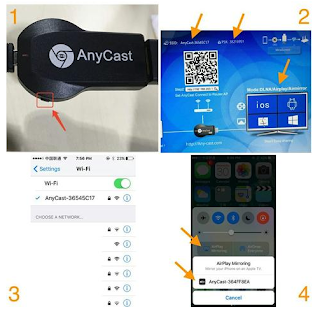
Sambungkan perangkat iPhone kamu dengan WIFI yang muncul dari AnyCast kamu. Nyalakan aplikasi AirPlay yang ada di iPhone kamu lalu pilih SSID AnyCast. iPhone pun kini sudah bisa terhubung dengan layar TV.
(dwk)

Tinggalkan Komentar